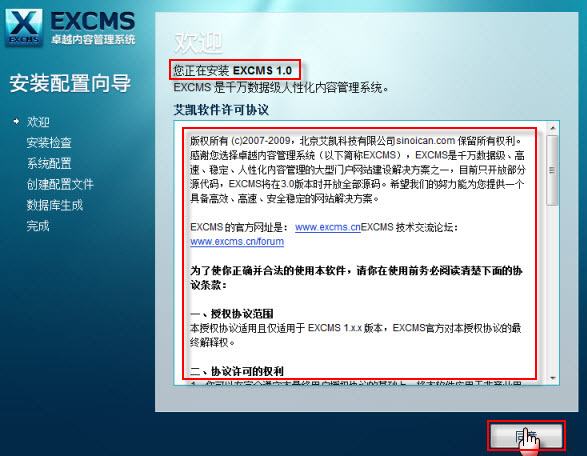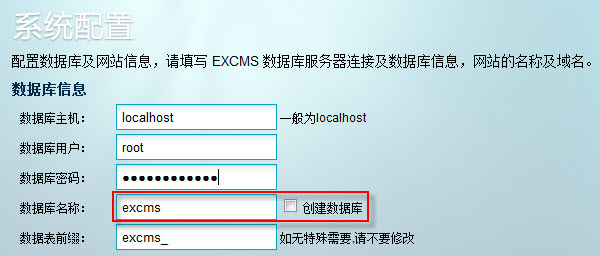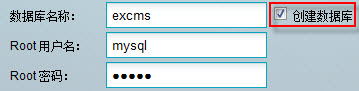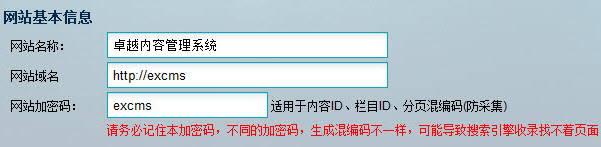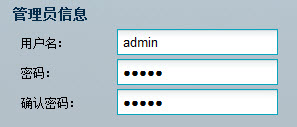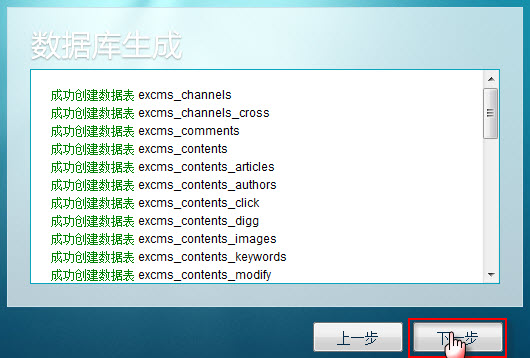EXCMS安装说明
导航:返回上一页
EXCMS是基于PHP+MYSQL语言开发的,所以在安装前需要确认已经有支持PHP的运行环境,如果你是购买的空间,是不用考虑这一点。
下面是安装流程:
开始安装[ ]
我们在浏览器中打开http://您的站点/install/index.php,进入EXCMS安装界面,如下图所示
点击“开始安装”,进入下一步欢迎界面。
欢迎界面[ ]
欢迎界面显示当前安装EXCMS的版本,以及艾凯软件许可协议,请仔细阅读软件许可协议,如有疑问请您联系"EXCMS官方",EXCMS官方对本授权协议的最终解释权。
阅读完软件许可协议后,点击“同意”,表示您接受此协议的内容,然后进入下一步的“安装检查”,
安装检查[ ]
安装检查是检查当前服务器配置信息以及运行EXCMS系统所需要的环镜检测。
- 显示是服务器的配置信息,显示EXCMS基本配置、 EXCMS推荐配置、 当前服务器配置。
- 系统环境检测,系统环境是否支持在非WIN主机的安全模式下运行,以及检测否是安装MYSQL数据,如果当前系统实际状态与要求不一到,那么无法使用本系统。
- 目录权限检测, 系统要求必须满足下列所有的目录权限全部可读写的需求才能使用,其它应用目录可安装后在管理后台检测。
确认当前环境支持EXCMS运行,点击“下一步”,进入系统配置页面。
系统配置[ ]
系统配置包含了数据库配置信息、网站基本信息、管理员信息三个基本项。
数据库信息包括了数据库的访问地址、访问数据库所需要的用户名和密码以及数据库名称。
| 名称 | 缺省值 | 是否必填 | 描述 |
|---|---|---|---|
| 数据库主机 | localhost | 必填 | 数据库安装的机器IP地址或域名。 |
| 数据库用户 | root | 必填 | 是指访问数据库用户名。 |
| 数据库密码 | 空 | 必填 | 是指访问数据库密码。 |
| 数据库名称 | excms | 必填 | 当前EXCMS连接到数据库。 |
| 数据表前缀 | excms_ | 必填 | 数据库表的前辍,如无特殊需要,请不要修改。 |
| Root用户名 | 空 | 必填 | 能够具有创建数据库权限的用户名。 |
| Root密码 | 空 | 必填 | 创建数据库权限的密码。 |
如果您的系统当前没有excms数据库,您可以选择以下方式进行处理
第一:通过数据库管理工具为您的站点创建一个名为excms的数据库。
第二:可通过安装程序来创建自己的数据库。选上“创建数据库”选项,输入能够创建数据库权限的Root用户名和Root密码即可。
网站基本信息包括的您的网站名称,网站域名,以及网站加密码。
| 名称 | 缺省值 | 是否必填 | 描述 |
|---|---|---|---|
| 网站名称 | 空 | 必填 | 您的站点名称 |
| 网站域名 | http://excms | 必填 | 您的站点域名。 |
| 网站加密码 | 空 | 可填 | 根据网站加密码和内容ID或栏目ID或分页数,通过加密程序处理,得出一个由数字跟字母组成的14位加密码。加密码适用于内容ID、栏目ID、分页混编码。网加站密码主要是为了防止采集。请务必记住本加密码,不同的加密码,生成混编码不一样,可能导致搜索引擎收录找不着页面。 |
管理员信息是后台管理登陆的用户名和密码。
| 名称 | 缺省值 | 是否必填 | 描述 |
|---|---|---|---|
| 用户名 | administrator | 必填 | EXCMS后台管理员登陆的用户名。 |
| 密码 | 空 | 必填 | EXCMS后台管理员登陆的密码。 |
| 确认密码 | 空 | 必填 | 确认密码。 |
填写完数据后点击“下一步”,如果出现以下错误,请按照错误提示输入正确的配置信息。否则进入“创建配置文件”界面。
创建配置文件[ ]
创建配置文件成功,当前系统的配置文件存放在:你的站点根目录/configuration/inc/config.inc.php。
确认是否创建配置文件成功,然后点击“下一步”,进入数据库生成页面。
数据库生成[ ]
数据库生成为您的站点创建数据库以及数据库表,并根据上面填写的配置信息初始化数据库表数据。
点击“下一步”安装完成。
完成[ ]
到这里,您已经成功安装EXCMS,点击以下链接可以访问网站首页跟后台管理,祝您使用EXCMS愉快。